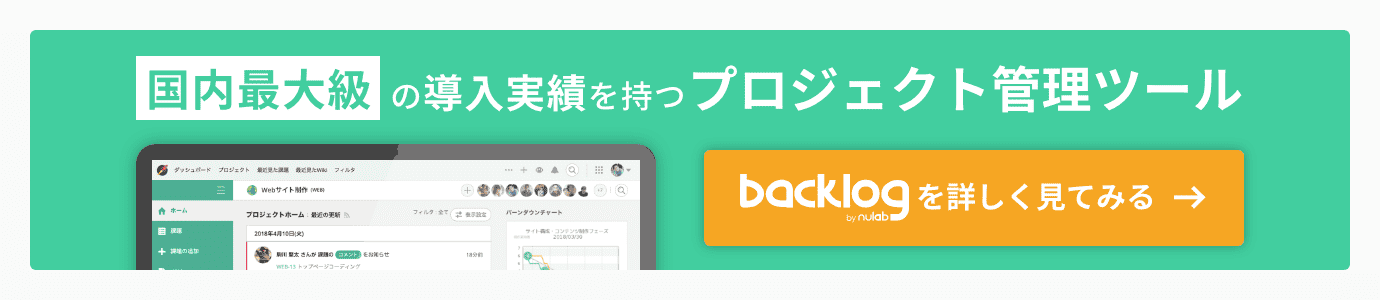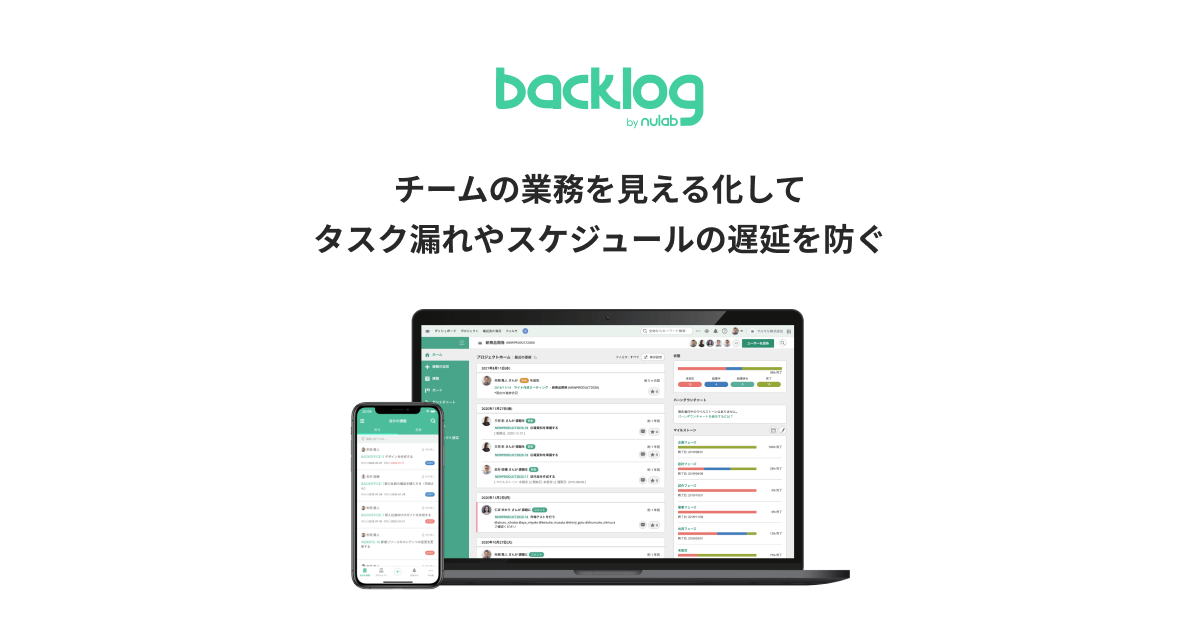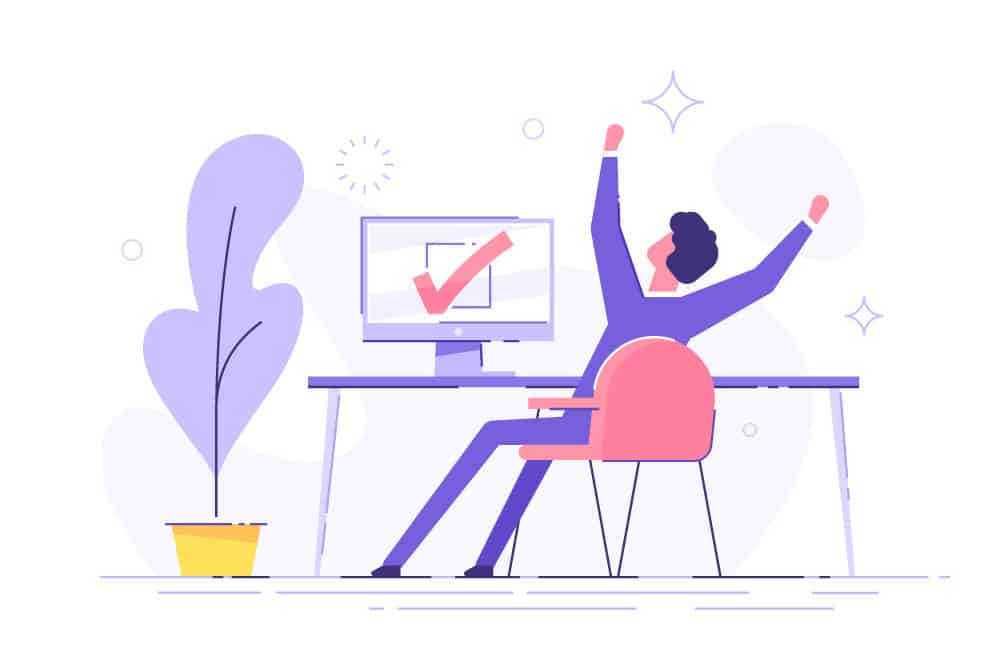
テレワークをするにあたり、「チームメンバーとの情報共有やコミュニケーションが難しい」と感じる人は多いものです。どのような環境でも左右されない業務効率性を維持するためには、社内コミュニケーションを活性化するとともに、自己のタスク管理が欠かせません。
自分がやるべきタスクを細かく管理できてさえいれば、優先順位に基づいた業務ができるためパフォーマンスが落ちることはないでしょう。今回は、テレワーク環境下でタスク管理する方法について解説します。
タスク管理の上手な進め方は、下記をご参照ください。
参考: ブラウザ上でできるタスク管理。メリットと方法、おすすめツールを紹介 | Backlogブログ
目次
テレワークでタスク管理をする重要性
テレワークとは、「tele(離れたところ)」と「work(働く)」を組み合わせてうまれた造語です。近年増加している「在宅勤務」のほか、移動先で働く「モバイルワーク」、休暇先で働く「リゾートワーク」「ワーケーション」などもテレワークに含まれます。
まずは、テレワーク環境下でタスク管理する重要性を探っていきましょう。
ひとりで作業する環境でも効率が上がる
テレワーク環境下でタスク管理をすると、作業効率が上がります。
いつまでの仕事が誰にどのくらい割り振られているのか可視化できるため、優先順位をつけやすくなることもメリットです。「何から着手すべきか」がわかり、作業スピードアップにも貢献します。
ひとりで作業することの多いテレワーク環境下では、オフィスワークと比較し情報の伝達・共有にかかる時間が増えがちです。
個々の進捗状況に応じて都度指示が得られるとは限らず、自分でタスクの全体像を把握しながら業務する必要があります。
タスク管理は、テレワーク環境ゆえに生じやすい指示待ち時間を削減する、効率化の手段として有効なのです。
作業の抜け漏れを防げる
タスク管理を徹底できれば、作業の抜け・漏れを防げます。「やるべきことを忘れていた」「依頼されたことを見落としていた」などのミスが生じにくくなり、期限間近に慌てなくて済むでしょう。
期限から逆算して、ひとつの作業にしっかり時間をかけられれば、業務クオリティの向上にもつながります。
また、タスクをチーム間で共有すれば、チーム全体のミスも予防できます。作業の重複による非効率を防ぐ効果もあるため、タスク管理が重要なのです。
作業の進捗を可視化できる
タスク管理による「やるべきことの可視化」ができていれば、同時に作業の進捗も可視化できます。
万が一遅れが生じていれば、ほかのチームメンバーを頼ったり、進捗がよければ普段はできないクリエイティブなアイディアの創出に時間をかけたり、さまざまなメリットが得られるでしょう。
「今日はここまで完了した」という報告・情報共有もしやすく、チームの活性化につながります。
テレワークでのタスク管理で頻発する課題
テレワーク環境下でタスク管理を導入している企業は多いものの、ミスマッチが生じる場合もあります。下記では、タスク管理に関する代表的な課題を紹介します。
チーム内で業務の進捗が把握できない
タスクを管理してはいるものの、共有まではしていないケースです。チーム内で業務の進捗を把握できなくなるため助け合うことができなくなり、結果的に非効率化するため注意しましょう。
チームリーダーが電話やメールで個別に進捗管理する方法もありますが、多大な手間が生じるだけでなく、情報がひとりだけに集約してしまうことも難点です。
可能な限りタスク自体を全体に共有し、誰であっても進捗を見られるようにしておくことが理想です。
チャットツールだけでは業務指示が埋もれてしまう
チャットツールは、テレワークにおける社内コミュニケーションを活性化する重要なツールです。
しかしチャットツールだけに依存してタスク管理した場合、業務指示が埋もれてしまうことがあるでしょう。
複数の業務を同時並行で進めるマルチタスク型の職種では、特に見落としが多くなり、仕事の抜け・漏れにつながります。
タスク管理の上手な進め方は、下記をご参照ください。
参考: ブラウザ上でできるタスク管理。メリットと方法、おすすめツールを紹介 | Backlogブログ
テレワークのタスク管理方法を比較してみた
代表的なタスク管理方法は、下記の3点です。
・Excelやスプレッドシートを使う
・チャットツールのタスク管理を使う
・プロジェクト管理ツールを使う
下記で、ひとつずつメリット・デメリットを紹介します。
自社の環境に合うものを選定できるよう、比較からおこないましょう。
Excelやスプレッドシートを使うメリット・デメリット
ExcelやGoogleスプレッドシートを使う場合、下記のようなメリット・デメリットが
あります。
〇メリット
・導入コストがかからない
・カスタマイズ性が高い
・使い慣れているツールのため導入障壁が低い
〇デメリット
・Excelは同時編集できない
・モバイルで閲覧しにくいことがある
・タスクの優先度を指定できない
Excelやスプレッドシートはタスク管理以外にも活用できるため、普段と変わらぬ使い心地のまま導入できます。
導入コストがかからないこと、カスタマイズ性が高く自由なタスク管理表を作れることもポイントです。マクロを組んでより効率よく管理する手法を編み出せれば、さらに便利なツールとなります。
一方、同時編集できない場合がある、モバイルで閲覧しにくいなどデメリットがあることも知っておきましょう。また、作業工数に応じた優先順位づけなど、細かな設定はできません。移動しながら働く人が多い場合、不向きである可能性が高いです。
チャットツールのタスク管理を使うメリット・デメリット
チャットツールのなかには、メッセージのなかに業務指示が埋もれないよう、個別にタスクを作成できる機能が搭載されているものがあります。
メッセージをタスク化して管理するメリット・デメリットは下記の通りです。
〇メリット
・音声、画像、ドキュメントファイルなども共有できる
・タスクとメッセージを分けて管理できる機能がある
・チャットグループ単位でタスク管理できる
〇デメリット
・タスク管理や業務以外のやり取りも増えやすい
・教育や導入にコストがかかる場合がある
・タスクの優先順位を可視化できない
チャットツールの大きなメリットは、Word・Excel・PowerPointなどのドキュメントや音声・画像を添付してタスク登録できる点にあります。参照情報が見やすく、作業のクオリティアップに貢献するでしょう。
タスクとメッセージを分けて管理できること、グループごとにタスクを細分化できることも利点です。
ただし、Excelやスプレッドシートでの管理と同じく、優先順位を可視化したいときには向きません。タスク管理以外のコミュニケーションも増えるため、ミスコミュニケーションも増えがちです。人数や用途によっては有料プランを検討することもあり、コスト面での比較・検討も欠かせません。
プロジェクト管理ツールを使うメリット・デメリット
プロジェクト管理ツールとは、プロジェクトやチームごとにタスク・進捗状況を共有できるツールです。
主なメリット・デメリットは下記の通りです。
〇メリット
・フォーマットを作成する手間がかからない
・プロジェクトごとの進捗状況が一目で分かる
・メンバー数が増えても情報を一元管理できる
〇デメリット
・教育や導入にコストがかかる
・操作に慣れるまで時間がかかる場合もある
プロジェクト管理ツールは、タスクの管理・進捗の可視化に特化しているため、チームメンバー間の共有に便利です。リーダーだけに情報を集約させることなく、プロジェクトに参画する全員が同じ情報をチェックできることも大きな利点と言えるでしょう。
チャットツールやメールのように過去のやり取りからタスクを掘り起こす必要もなく、個々が求める情報をすぐに入手できるのです。
ただし、機能が充実したプロジェクト管理ツールほど、教育・導入のコストがかかります。新しくプロジェクト管理ツールを使う場合、慣れるまでに時間がかかったりコストがかかったりする可能性があります。
社内研修やマニュアルを充実させ、形骸化することなく活用する手法を探りましょう。
テレワーク時のタスク管理には優先度を指定できるツールがおすすめ
テレワーク時に最適なタスク管理をしたい場合、優先度の可視化および情報共有に特化したプロジェクト管理ツールの使用がおすすめです。
Backlogは、下記のような特徴を持つプロジェクト管理ツールであり、業種・職種を問わず導入しやすいと言えるでしょう。主な特徴をまとめると、下記の通りです。
・シンプルで直感的なユーザーインターフェース
・期限、担当者、優先順位など細かなタスク設定ができる
・作業完了時の報告、対応状況の変更が容易
Backlogは、タスク管理による業務効率化を目指したいときにおすすめです。
タスク管理の上手な進め方は、下記をご参照ください。
参考: ブラウザ上でできるタスク管理。メリットと方法、おすすめツールを紹介 | Backlogブログ